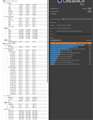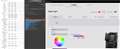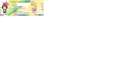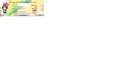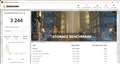MAG Z790 TOMAHAWK WIFI DDR4
- Z790�`�b�v�Z�b�g�𓋍ڂ���ATX�Q�[�~���O�}�U�[�{�[�h�i�\�P�b�gLGA1700�j�B��13/12����Intel Core�v���Z�b�T�[�ɑΉ�����B
- 16+1+1�t�F�[�Y 90A SPS�Ή��̌��낤�ȓd����H�𓋍ځB���AI/O�p�l���܂Ŋg�����ꂽ��^�q�[�g�V���N��VRM�����������p�B
- PCIe 5.0��USB 3.2 Gen 2x2 Type-C�AM.2 PCIe 4.0�ɑΉ��BIntel 2.5G LAN+Wi-Fi 6E�𓋍ڂ��A�����ȃl�b�g���[�N�����\�z�ł���B
�V���b�v���̔����i���f�ڂ���܂ł��҂��������� ���i���ڃO���t
MAG Z790 TOMAHAWK WIFI DDR4MSI
�ň����i(�ō�)�F�V���b�v���̔����i���f�ڂ���܂ł��҂��������� �������F2022�N10��20��
���̃y�[�W�̃X���b�h�ꗗ�i�S20�X���b�h�j![]()
| ���e�E�^�C�g�� | �i�C�X�N�`�R�~�� | �ԐM�� | �ŏI���e���� |
|---|---|---|---|
| 0 | 3 | 2023�N4��7�� 10:02 | |
| 2 | 15 | 2023�N2��5�� 12:51 |
- �u����̍i���݁v�̖��ԐM�A�������͍ŐV1�N�A�����ς݂͑S���Ԃ̃N�`�R�~��\�����Ă��܂�
�}�U�[�{�[�h > MSI > MAG Z790 TOMAHAWK WIFI DDR4
�i��������j
���}�U�[��EPS12V�ϊ��P�[�u���A�{��CPU���͂��܂����̂ŁA�����g�݊����܂����B
MSI X299 TOMAHAWK�{�P�O�X�Q�OX����̌����ʼn���CPU�Ƃ��Ă͂S����Ԃ�ł���
�̂��p�[�c�������Y��ł���܂������A�����l�����肵�Ă̂Ŏv�����Ă̍w���ł��B
�������݂��悤�Ǝv���A�A�N�Z�X������A����w�������X���T��~�ȏ�l���肵�Ă��Ăт����肵�܂����B
���āA����قƂ�ǐ̂̃p�[�c���p�ł��̂�
�d���@EPS12V�@�P�����Ȃ������̂ŁA�P�QV�SP����ϊ��@
�������[�@DDR4-�R�Q�O�O�@�WGB�S
SSD�͂T�O�OGB×�Q
HDD�͐���s���ׁ̈A�������Ă����̂łUGB
CPU�N�[���[�̓A�T�V���V�i���j
�P�[�X�͂��̂܂ܗ��p�ł��B
����CPU�͂P�R�X�O�OK�ɂ����̂�
���݉^�p����CPU LITE LOAD��Mode3�ݒ�{CPU�N�[���[�ݒ�@�Q�W�RW�����ŁA
�A�C�h�����S�O�x�O��@Cinebench���s��MAX�X�Q���i�����Q�Q���j�@�X�R�A�R�U�T�T�O�@�ł����B
�i�Q�l�Q�T�RW�܂Ő�������Ɓ@���x�͂V�T�x�R�R�O�O�O�O��ł����B�j
OS�́A���ԓI�ȓs���i�d��������Œ������{�ׁ̈j�œ���ւ����ɂ��̂܂g�p���Ă��܂��B
����SSD��M.2�Ɍ�������Ƃ��ɂł��V�K�C���X�g�[���̗\��ł��B
�p�[�c������Ɉ�ԍ������̂́AWindows11�̍ĔF�ł����B
���ʂ͌��X��Windows7�̃R�[�h����邾���ōĔF����܂����B
Windows7�̃P�[�X�T���̂���ԑ�ςł����B�i���������̂��o���Ă���܂���B�̂ĂĂȂ��ėǂ������ł��B�j
���̂Ƃ��뗎�������Ă܂��̂ŁA�������u���[�o�b�N���t���[�Y����܂������A�Ƃ肠�������肵�Ă���悤�ł��̂�
���ʂ��̐ݒ�Ŏg���Ă݂܂��B
����������A�lj��R�����g���܂��B
![]() 0�_
0�_
���ȃ��X�ł��B
CinebenchR23�@�P�O���e�X�g���̌��ʂł�
�X�R�A�@36653�@�ō����x�X�U�x�@�d��317W�i�����ݒ蒴���Ă�ȁH�j
�Q�l�ł����A�ݒ�ς����ɁA�P���łP��܂킵�����̍ō��͖�R�W�O�O�O�ł����B���\�X�R�A�u�����o��悤�ł��ˁB
���x�ω��킩��₷���悤��MysticLight��CPU���x�ݒ�Ł@�i�T�O���j�����i�V�O���j���ԁi�X�O���j�ɕω�����悤���Ă��܂��B
�r������ԁ����̌J��Ԃ��ɂȂ�܂����̂ŁA�V�O���`�X�U���͈̔͂ʼn��x���ω����Ă���悤�ł����B
�ʏ�͍����ׂȍ�Ƃ͂��Ȃ��̂ŁA�Q�[�����ɑ������ׂ��肩�ȂƂ͎v���܂���
�O���{�̕����M���Ȃ�̂ł͎v���Ă���܂��B
CinebenchR23�̎�GPU�ő剷�x�@�S�X���@�d�͂P�Q�Q�D�R�RW�̗l�ł��B�v���������d�͐H���Ă܂���
�Q�[�����͔{���炢�ł��傤���@CPU��GPU�łT�T�OW���������ł��ˁB�d���P�Q�O�OW����̂ő��v�ł��傤���d�C�オ�S�z�ł��B
�������������i���łɍ�����H�j�̐����M�T����Youtube��
�y�z�M�z���z100���~�HMSI�p�[�c�őg�ŋ�PC�Ńz�O���[�c���e�X�g�I
���Ă܂������AMSI�̃P�[�X�̃^�b�`�p�l���ŁAMSI�@Center�Ɠ����悤�Ȑݒ肪�P�[�X����ł���Ƃ̂���
�����ȂƎv���܂������l�i���������ł��B�������ɑ��z�P�O�O���~�́E�E�E�E
���͂��傱���傱���N�����Ƀp�[�c�̌������邵���Ȃ��ł���
�����ԍ��F25147391
![]() 0�_
0�_
���ȃ��X�ł��B
SUNEAST�@M.2�@Gen4�@SSD�@�QTB���A���������̂Ō������܂����B
�ϋv���͂킩��܂��A���x�͂قڃX�y�b�N�ʂ�ł����B
�N���h���C�u�ɂ��Ă��܂��B
�N���h���C�u�łT�N�g�p�����@�W�U�OEVO�@�������ʂ͖�P�WTB�@TBW�͂R�O�O�ł�
���ɖ��͂���܂���ł������A�N���ɓd��ON�����ʏo��܂Ŗ��@��R�W�b�������Ă܂�����
Windows���N���[���C���X�g�[�����Ȃ������̂ŁA�d��ON�����ʏo��܂Ŗ��@��Q�W�b�ƂP�O�b�Z�k���܂����B
�i����܂ł������ł����@�d��ON����s�b�Ɖ�����܂ł́APOST�ɖ�Q�O�b�j
DiskMark���ɉ��x���T�W�x�܂ŏオ���Ă܂��̂ŁA���̉��x���A�����ɂǂ�قlje�����邩�͂킩��܂���
TBW�͂P�O�O�O�Ƃ̂��Ƃł��̂ŁA�������ʂ͖��͂Ȃ������ł��B
�N���[���C���X�g�[�������̂�STEAM�̈ꕔ�Q�[���@DATA�������̂ŁA�܂��ŏ����炵�Ȃ��Ƃ����Ȃ��̂�����
�x�݂̓��ɉ������݂Ȃ���܂���낤���Ǝv���܂��B
�����ԍ��F25202749
![]() 0�_
0�_
���ȃ��X�ł�
M.2�̂RDMark�̃X�g���[�W�x���`�摜�Q�l�ɒlj����܂����B
���ς��͏�ł����A�����Â��ł������L������tube�i�Q�W�F�S�Q�ӂ�j����ƗL�����[�J�[�ɂ͗���Ă���l�ł��B
https://www.youtube.com/watch?v=ZMxw-_ZuUPs
�����ԍ��F25212104
![]() 0�_
0�_
�}�U�[�{�[�h > MSI > MAG Z790 TOMAHAWK WIFI DDR4
���̓x���߂�pc�����삵���̂ł����A�d��ON���Ă�BIOS���N�����܂���B
�\����CPU,CPU�N�[���[,�������̍ŏ��\���ɂ��܂������A���߂�LED���S�����܂���ł����B
�����Ƀt���b�V��BIOS�����s����ƁA
CPU�N�[���[����ѓd���̃t�@��������ʓd���܂������A������ɓd���I�t�I�����Ă�BIOS���N�����܂���B
�����USB�|�[�g�����LED���Ԃ��܉�_�ł���悤�ɂȂ�܂����B
����LED�_�ł͉����Ӗ����Ă��܂��ł��傤���H
�����ԍ��F25127655�@�X�}�[�g�t�H���T�C�g����̏�������
![]() 0�_
0�_
Flash BIOS�{�^���ł�BIOS�A�b�v�f�[�g �Ɏ��s���Ă���̂ł��傤�B
Flash BIOS�{�^���ł�BIOS�A�b�v�f�[�g
1. MSI��WEB�T�C�g����ŐV��BIOS�t�@�C�����_�E�����[�h���܂��B
2. BIOS�t�@�C���̖��O��MSI.ROM�ɕύX���܂��B�����USB�X�g���[�W�f�o�C�X�̃��[�g
�t�H���_�ɃR�s�[���܂��B
3. �d���� CPU_PWR1��ATX_PWR1�R�l�N�^�[�ɐڑ����܂��B (�d�����j�b�g�ȊO�����t
����K�v�͂���܂���B)
4. MSI.ROM�t�@�C�����܂�USB�X�g���[�W�f�o�C�X�����AI/O�p�l����Flash BIOS�|�[�g
�ɑ}�����܂��B
5. Flash BIOS�{�^����������BIOS�̏������݂��n�܂�ALED���_�ł��n�߂܂��B
6. BIOS�A�b�v�f�[�g�����������LED�̓_�ł��~�܂�A�I�t�ɂȂ�܂�
����Ȏ菇�ł��� �E�E
�����ԍ��F25127700
![]() 0�_
0�_
5��_�ʼn]�X�łȂ��A�Ō�ɂ͓_�����~�܂�̂��������I������FlashBackBIOS�ł��B
�����܂ł���������̓_�ł�����̂Ȃ琬�����ĂȂ��ł��傤���B
���̂b�o�t��������Ă܂��A�b�o�t���ڂŁA�N���e�X�g���Ă��܂��c���������@�k�d�c�̂b�o�t�_�����Ă�Ȃ�A�E�g�ł��B
�����ԍ��F25127707
![]() 1�_
1�_
Q_LED�̌��ʂ͂ǂ��ł��傤�H
BIOS�̏������݂����������Ȃ�CPU�Ƀ����v���_������Ǝv���܂��B
BIOS FlashBack�̃����v�̂��Ƃł��傤���H
���̂Q�Ȃ�}�j���A���ɋL�ڂ̂���LED�Ȃ̂Ō����͂킩��₷���Ǝv���܂��B
�����ԍ��F25127708�@�X�}�[�g�t�H���T�C�g����̏�������
![]() 0�_
0�_
https://jp.msi.com/blog/flash-bios-button-sop
BIOS Flash Back�̎菇�ł��B���l�[���͂����Ƃ���܂�����ˁH
�����ԍ��F25127710
![]() 0�_
0�_
700�V���[�Y�}�U�[�Ȃ�BIOS�N���b�V���ȊO�ł́AFlashBack����Ӗ��Ȃ��ł����B�B
�����ԍ��F25127716
![]() 0�_
0�_
>>������
�����肪�Ƃ��������܂��B
Flash BIOS�Ɏ��s�����ꍇ�́A
�ēx�����菇�Ŏ��{�����낵���ł��傤���H
>>�������낤����
CPU��13600k�ɂȂ�܂��B
1�x�ڂ�FlashBackBIOS�̃����v�͍ŏI�I�ɂ����܂����B
�����A����ȍ~�œd��ON����ƁA��L�̃����v��5���_�ł��A�t�@��������Ȃ��ł��B
�f�o�b�OLED���͉����_�����Ă��Ȃ��ł��B
���l�[�����܂����B
Flash BIOS���s�������̂��ړI�ł͂Ȃ��A
�ŏ��\����BIOS���N�����Ȃ��̂ŁA
�����Ƀt���b�V��BIOS���Ă݂��ɂȂ�܂��B
>>�g���Ȃ����ς�
FlashBackBIOS�̃����v�ɂ��Ă̓}�j���A�����m�F���Ă݂܂��B
�����ԍ��F25127720�@�X�}�[�g�t�H���T�C�g����̏�������
![]() 0�_
0�_
4����EzDbug LED�́ACPU�_�����Ă܂����H
�����ԍ��F25127762
![]() 0�_
0�_
������EzDebug LED�̕����C�ɂȂ�܂��B
�������ACPU�̃����v���_������Ȃ���Ȃ��ėǂ��A�b�v�f�[�g�Œ��r���[�ɃA�b�v�f�[�g���Ă��܂����Ƃ��H
���̏ꍇ�͍ēx�AFlashBack���K�v�ł��B
�����ԍ��F25127777�@�X�}�[�g�t�H���T�C�g����̏�������
![]() 0�_
0�_
CPU�ƃ������[�����ŁA�����_�������ł����B
OS���C���X�g�[���Ȃ�a�������͓_���͂�������ł��B
�����ĉf���o�ĂȂ��Ȃ�u�f�`���ł��B
���炩�Ƀ}�U�[���ُ�ȏƎv���܂��B
�����ԍ��F25127780
![]() 0�_
0�_
���ʂ�USB�߂��̃����v��5��_�łƂ����p�^�[���͂Ȃ��Ǝv���̂Ŕ̔��X�Ɋm�F���ǂ��Ƃ������܂��B
�����ԍ��F25127804�@�X�}�[�g�t�H���T�C�g����̏�������
![]() 0�_
0�_
����ꂽ���X�ɑ��āA���܂萳���ɂ�������ƌ���Ȃ��ق����X�����ł���B
���Ȃ��ėǂ����Ƃ���Ă��܂��āA�{����BIOS�N���b�V�������Ă銴���ł��B
���g�ʼn����������Ȃ�A�������菇��BIOS FlashBack��蒼���Ă݂܂��傤�B
�����o�������Ȃ�ق��ĐV�i�s�ǂŔ̔��X�ɑ��k���B
�����ԍ��F25127823
![]()
![]() 0�_
0�_
>�\����CPU,CPU�N�[���[,�������̍ŏ��\���ɂ��܂������A
>���߂�LED���S�����܂���ł����B
���߂���}�U�[�{�[�h�n�[�h�����Ă���
�@��
�ēx
BIOS FlashBack
��BIOS�N���b�V�������Ƃǂ߂��h��
���߉ނƂ��������ł����ˁH
���x�uBIOS FlashBack�v����Ă����X�̃}�U�[�{�[�h
�̃n�[�h�����Ă���H�̂�
���ʂł����H
���H��ʊ�ŁA�����ƓX�֎����Ă䂫�B�B�B
�u���߁����灜LED���S�����܂���ł����v��I
�ƁA�A�A�A
�����ԍ��F25127898
![]() 1�_
1�_
���A�L�o�^���E01����
���������낤����
����Ă��肪�Ƃ��������܂��B
����ȏ�]�v�Ȃ��Ƃ͂�炸�ɔ̔��X�ɖ₢���킹�Ă݂܂�
�����ԍ��F25127943�@�X�}�[�g�t�H���T�C�g����̏�������
![]() 0�_
0�_
����ł�
�����������Ă���܂��ˁB�B���ʂ�
�����ԍ��F25127957
![]() 0�_
0�_
�܂��A�ŏ�������Ă��Ȃ瓖�R�̌����ł����ǂˁB
�����ԍ��F25128010�@�X�}�[�g�t�H���T�C�g����̏�������
![]() 0�_
0�_
�N�`�R�~�f������
�œK�Ȑ��i�I�т��T�|�[�g�I
[�}�U�[�{�[�h]
�V���s�b�N�A�b�v���X�g
-
�yMy�R���N�V�����zwindows11�ɑΉ��ōw��
-
�y���̑��z���_�p�H
-
�y�~�������̃��X�g�z����PC
-
�y�~�������̃��X�g�z200V�E�ߏ��g�[
-
�y�~�������̃��X�g�z����PC2025
���i.com�}�K�W��
���ڃg�s�b�N�X
- �m�[�g�p�\�R����������9�I�I �p�r�ʂ̃R�X�p�ŋ����f���y2025�N11���z

�m�[�g�p�\�R��
- �p�i�\�j�b�N �u���[���C���R�[�_�[�̂�������5�I�I ���S�Ҍ����̑I�ѕ�������y2025�N10���z

�u���[���C�EDVD���R�[�_�[
- �r���[�J�[�h �X�^���_�[�h��JRE CARD�̈Ⴂ�͉��H ��ׂĂ킩�����u���܂��g�����v

�N���W�b�g�J�[�h
�i�p�\�R���j
�}�U�[�{�[�h
�i�ŋ�3�N�ȓ��̔����E�o�^�j